本記事は OpenAI活用法 Advent Calendar 2023 by ナレコム の6日目の記事です。
OpenAI活用法 Advent Calendar 2023 by ナレコム ではGPTsを含めた最新のOpenAIの活用法について紹介します。
はじめに
Azure OpenAI Serviceなどを組み込んだアプリケーションをTeamsに組み込みたいというニーズが増えてきました。アプリケーション自体は開発者が出来るものの、公開するためには管理者が作業する必要があります。
本記事ではアプリを公開するための方法を紹介します。
Microsoft Teams管理センターで行うこと
まずはMicrosoft Teams管理センターにアクセスして、ポリシーの変更を行う必要があります。
- Microsoft Teams管理センターの「アプリを管理」 にアクセスします。
- 以下のような画面が表示されるので、右側の「組織全体のアプリ設定」をクリックします。

-
組織全体のアプリ設定が表示されるので「サードパーティ製アプリ」と「カスタムアプリ」の2つを許可します。
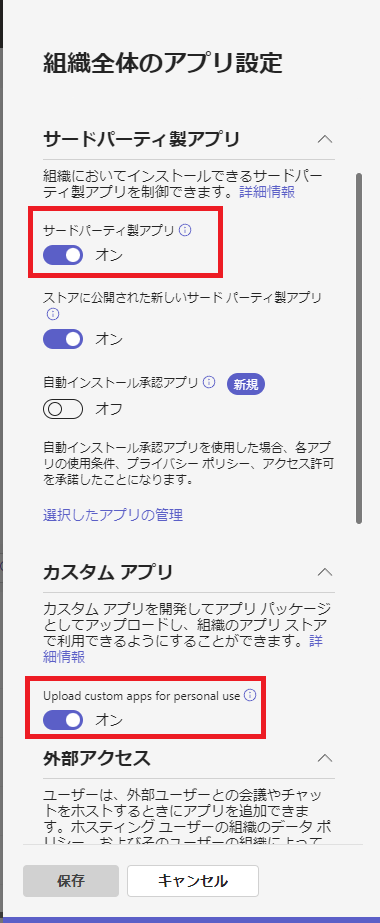
Teamsから行うこと
続いてTeamsでアプリの登録と公開を行います。この作業はTeams管理者のみ行なえます。
- Teamsにアクセスして、左下「+」アプリをクリックして、表示されたアプリから「アプリを管理」をクリックします。
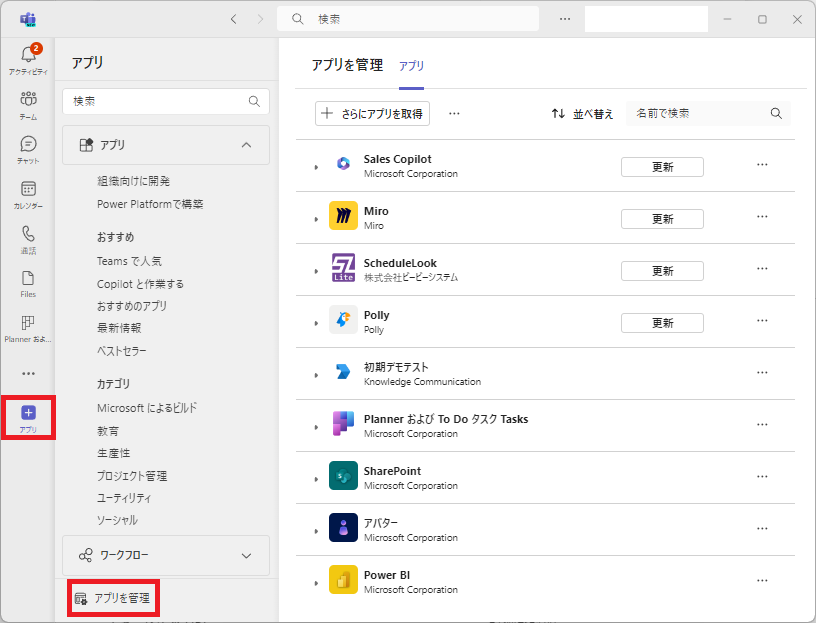
- アプリを管理画面で「↑ アプリをアップロード」をクリックします。
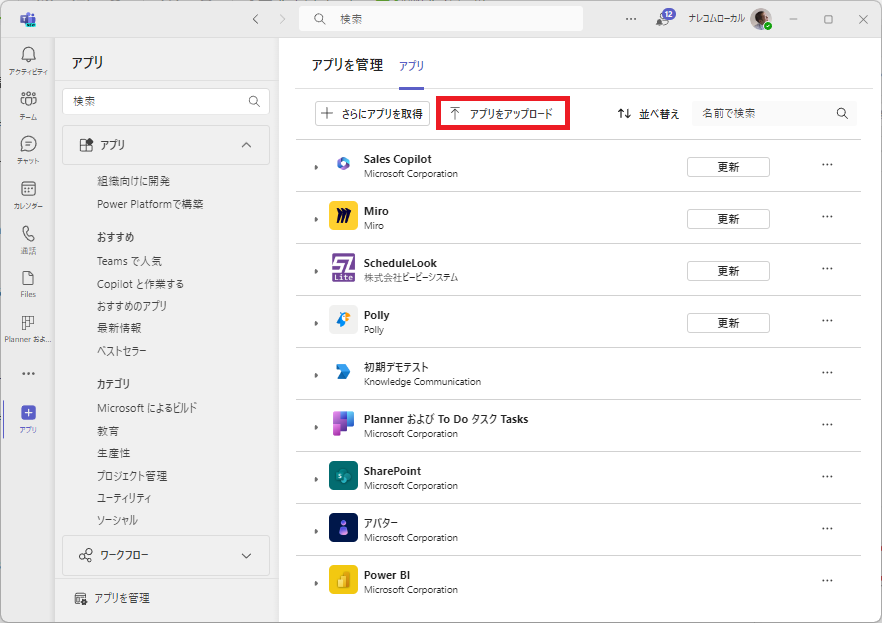
- 「組織のアプリ カタログにアプリをアップロードします」をクリックしてTeamsアプリ(zipファイル)をアップロードします。
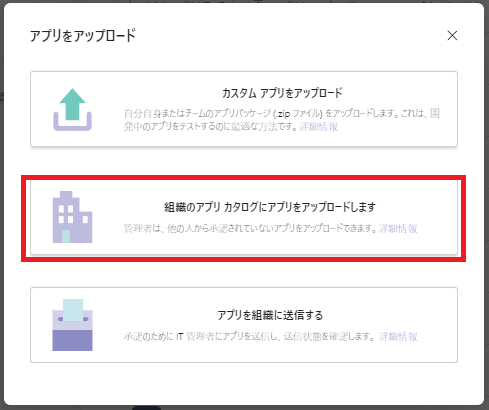
- 以下のように「組織向けに開発」が追加されるのでアップロードしたアプリを「追加」します。
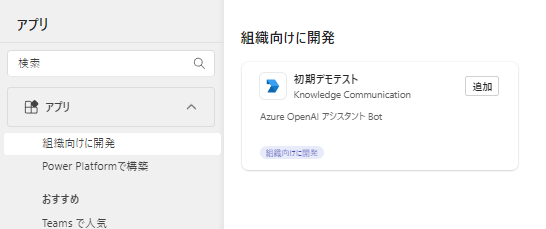
- 確認画面が表示されるので、再度「追加」をクリックします。
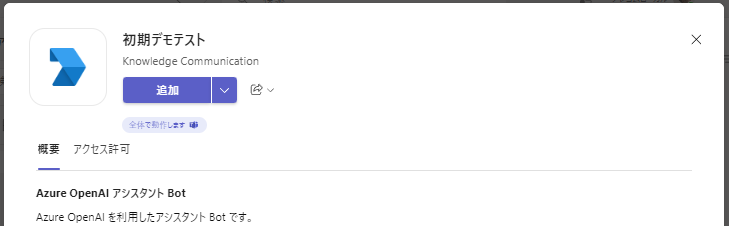
- 無事AOAIとBing検索を組み込んだボットが追加できました。
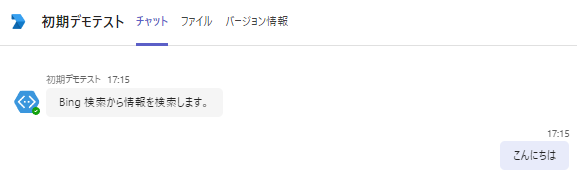
まとめ
この記事では、OpenAI技術を活用したアプリケーションをMicrosoft Teamsに統合し、それを公開するための手順を詳しく紹介しました。Azure OpenAI Serviceなどの最新技術を組み込んだアプリケーションの需要が高まる中、このような情報は特に役立つでしょう。
まず、Microsoft Teams管理センターでのポリシー設定変更から始まり、Teams内でのアプリ登録と公開に至るまでのプロセスを一歩一歩丁寧に説明しました。この流れに従えば、開発者でも管理者でも、Teamsにアプリを追加し、利用を開始することが可能です。
また、画像を用いた実際のスクリーンショットによる説明は、特に視覚的に手順を理解したいユーザーにとって有益です。これにより、テキストだけの説明では伝わりにくい部分も明確になります。
最終的に、この記事はOpenAIを利用したアプリケーションのTeamsへの組み込みと公開に関する包括的なガイドとなります。OpenAI技術を活用することに関心がある開発者や、既存のビジネス環境にこれらの技術を統合しようと考えている企業にとって、この記事は貴重なリソースとなるでしょう。
また、ナレッジコミュニケーションでは 「Musubite」 というエンジニア同士のカジュアルトークサービスを利用しています!この記事にあるような生成AI 技術を使ったプロジェクトに携わるメンバーと直接話せるサービスですので興味がある方は是非利用を検討してください!